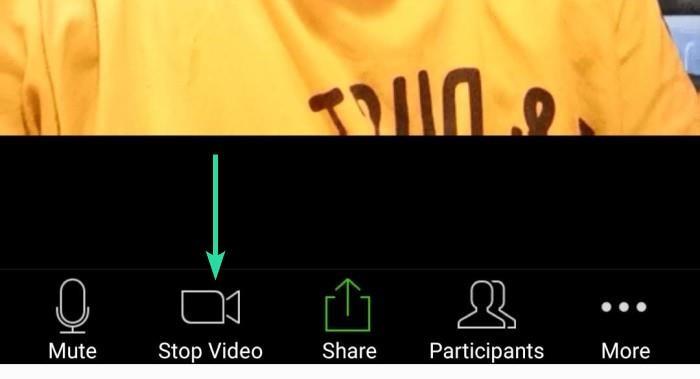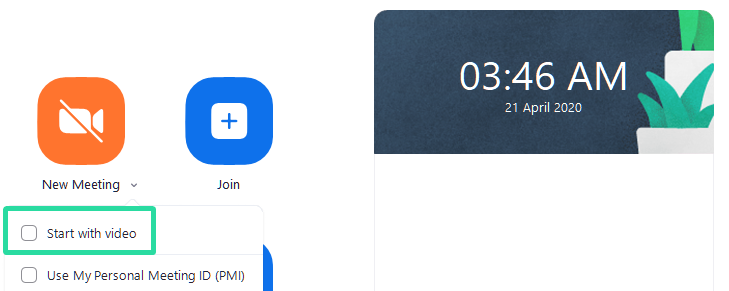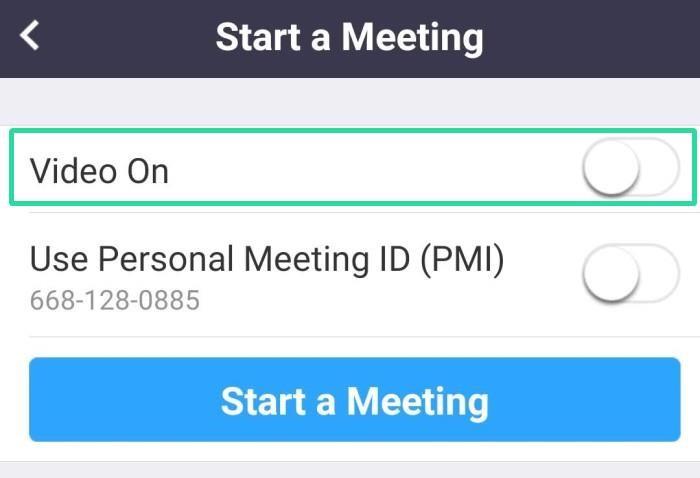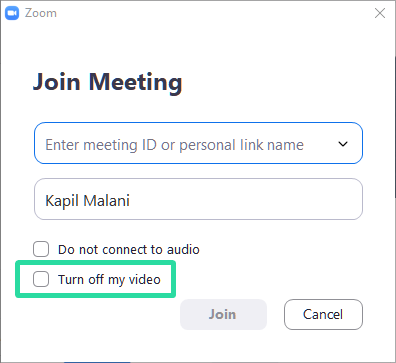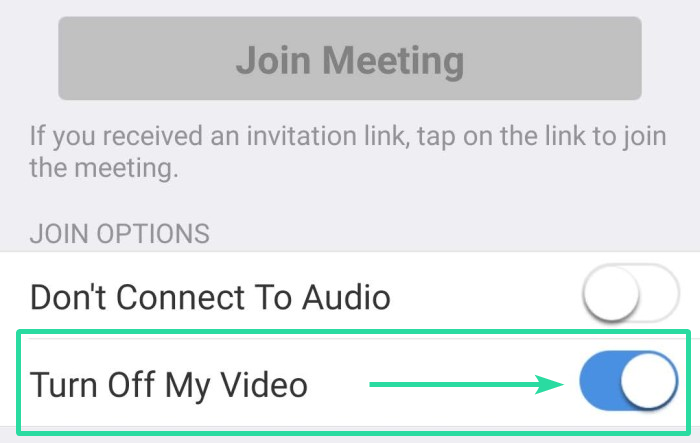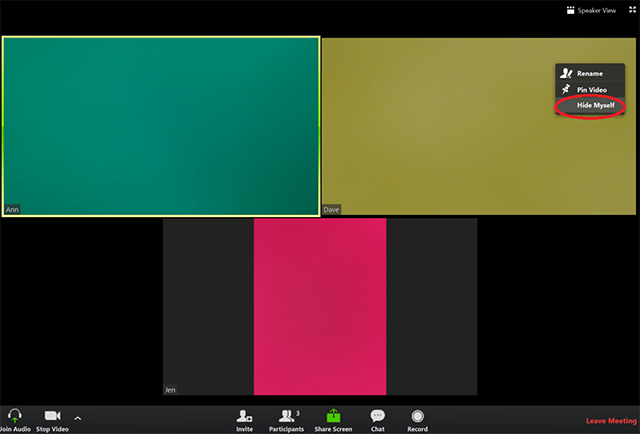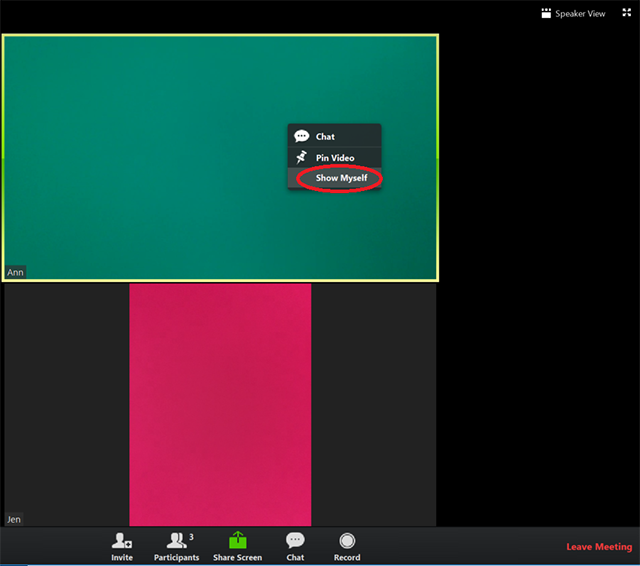Pēdējo pāris mēnešu laikā Zoom lietotāju bāze ir piedzīvojusi nepieredzētu paplašināšanos. Lietotāji no visām vecuma grupām, profesijām un kopienām ir izmantojuši attālo konferenču platformu, lai saglabātu savas darbības bloķēšanas periodā, un ASV bāzētais programmatūras uzņēmums ir viņus apskāvis ar atplestām rokām.
Platforma, kā jūs, iespējams, jau zināt, ir viens no visspēcīgākajiem rīkiem. No sapulču plānošanas līdz iespējai izmantot virtuālo fonu , ir daudz iespēju, ar kurām paspēlēties, un katra atbilst jūsu īpašajām prasībām.
Jūs pat varat spēlēt spēles, izmantojot Zoom , tostarp plānojot Scavenger medības vai nogalinot laiku ar sīkumiem , jautrām spēlēm vai dzeršanas spēlēm .
Lai gan Zoom specifika slēpjas tā videozvanu/konferenču iespējās , dažiem lietotājiem varētu būt ērtāk piedalīties konferencēs bez video. Jā, Zoom ļauj izslēgt video plūsmu pirms sapulces vai tās laikā un pat aizstāt to ar jūsu izvēlētu profila attēlu.
Šodien mēs jums pateiksim visu, kas jums jāzina par slēpšanos Zoom sapulcēs un palīdzēsim padarīt sesijas pēc iespējas vienkāršākas.
SAISTĪTI : labākās lietotnes ar ekrāna koplietošanu
Saturs
Konferenču bez video priekšrocības
Ja vien jūsu organizācija to nepieprasa, konferences bez video var būt ekonomiskāks un efektīvāks darba veids. Kā jūs, iespējams, jau zināt, tiešraides video plūsma patērē daudz datu, kas var būt nopietna problēma cilvēkiem, kuri izmanto ierobežotu datu plānu. Turklāt video plūsmas pārtraukšana rada arī labāku vidi, kurā nav traucēkļu, koncentrēties, ļaujot visiem dalībniekiem koncentrēties uz veicamo uzdevumu.
Ja vien neesat saimnieks, diemžēl nevarat kontrolēt, ko citi dalībnieki izvēlas kopīgot, tostarp video plūsmu. Tomēr pat izslēdzot to sev, samazināsies arī datu patēriņš, jo nebūs jārēķinās ar izejošo video plūsmu.
Profila attēla iestatīšana
Kā minēts, tālummaiņa ļauj izslēgt video plūsmu pirms sapulces un tās laikā. Kad to darāt, tas nekavējoties izslēdz jūsu video plūsmu un aizstāj to ar jūsu profila attēlu . Tāpēc pirms tumsas iestāšanās vislabāk ir iestatīt profila attēlu, lai gan tas nav obligāti.
► Kā ievietot attēlu tālummaiņā
Protams, video var izslēgt pat bez profila attēla iestatīšanas. Tālāk skatiet dažādus veidus, kā izslēgt video un paslēpties tālummaiņā.
Kā paslēpties tikšanās laikā?
Ja palaidāt garām iespēju izslēgt plūsmu pirms sapulces, jūs joprojām varētu paslēpties pēc sapulces.
Vienkārši noklikšķiniet uz pogas Apturēt video, kas atrodas sapulces informācijas panelī, un tas automātiski parādīs jūsu profila attēlu, nevis video visiem dalībniekiem. Šī darbība darbojas kā reklamēts gan datorā, gan mobilajā ierīcē.
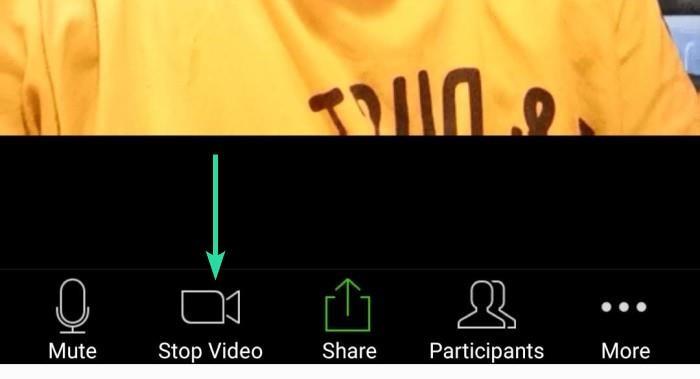
Kā izslēgt video plūsmu pirms pievienošanās sapulcei/rīkošanas?
Ja esat saimnieks
Ja esat sapulces vadītājs, varat izvēlēties izslēgt videoklipu jau pašā sākumā. Lūk, kā:
Uz darbvirsmas
Lietojumprogrammas sākuma ekrānā pieskarieties nolaižamajai bultiņai uz pogas Jauna sapulce. Pēc tam noņemiet atzīmi no izvēles rūtiņas opcijai Sākt ar video.
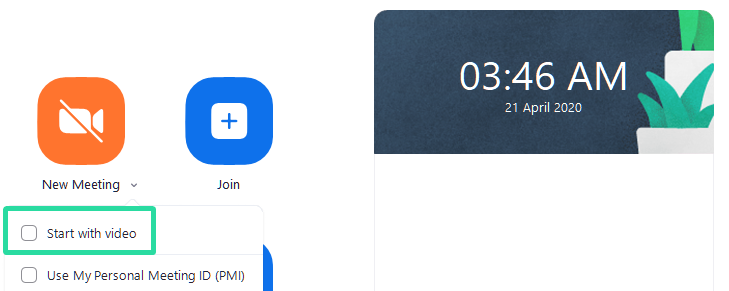
Pa tālruni
Tālruņa lietotnes Zoom sākuma ekrānā pieskarieties pogai Jauna sapulce. Nākamajā ekrānā izslēdziet opciju Video ieslēgts. Tagad lietotne Zoom sapulcē izmantos jūsu profila attēlu.
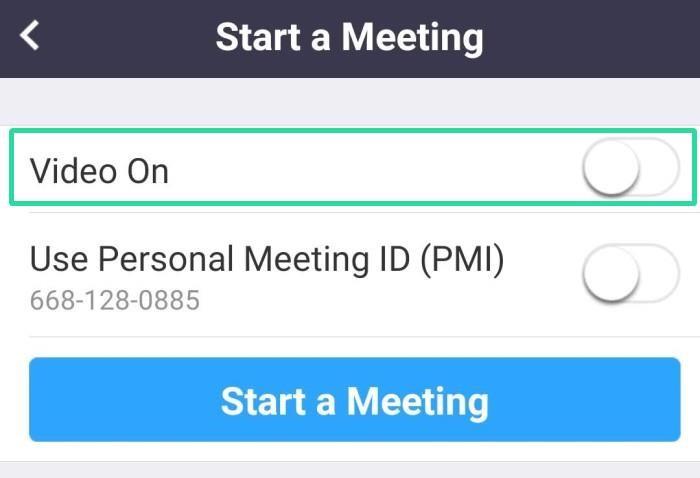
Ja esat apmeklētājs
Arī kā dalībnieks varat pievienoties sapulcei bez video plūsmas. Lūk, kā:
Uz darbvirsmas
Noklikšķiniet uz pogas Pievienoties un pēc tam noņemiet atzīmi no izvēles rūtiņas opcijai Izslēgt manu video.
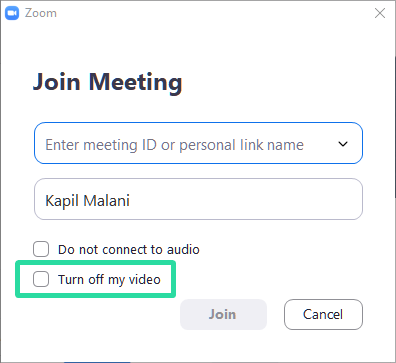
Pa tālruni
Lietotnes Zoom sākuma ekrānā noklikšķiniet uz pogas Pievienoties. Un pēc tam izslēdziet opciju “Izslēgt manu video”. Kad pievienosities sapulcei, Zoom ievietos jūsu profila attēlu.
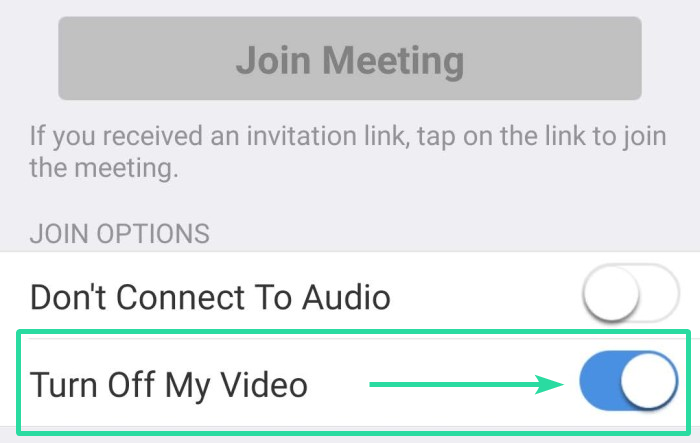
Kā paslēpt savu video galerijas skatā?
Tālummaiņa, tāpat kā daudzas citas videozvanu platformas, ekrānā parāda jūsu video plūsmas mini displeju — My Video —, kas ļauj jums redzēt, kā skatīties uz citiem dalībniekiem. Un, lai gan mēs nevaram atspēkot tā lietderību, mums ir arī jāatzīst ekrāna nekustamais īpašums, ko tas patērē. Tātad, ja vēlaties labāk redzēt dalībniekus un ietaupīt nedaudz datu, noteikti izslēdziet manu video.
Lai to izdarītu, veiciet tālāk norādītās darbības.
1. darbība : sāciet tālummaiņas sapulci.
2. darbība . Kad ekrānā tiek parādīta video plūsma, ar peles labo pogu noklikšķiniet uz tās.
3. darbība : parādītajā izvēlnē noklikšķiniet uz Slēpt sevi.
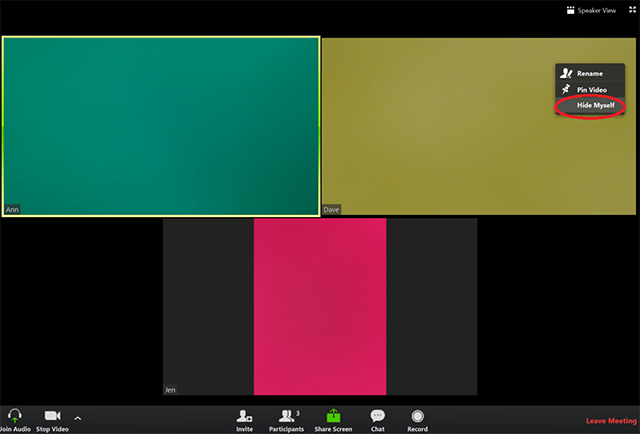
Voila! Jūsu videoklips tiks paslēpts ekrānā.
Kā sevi parādīt
Lai atjaunotu savu plūsmu, vienkārši ar peles labo pogu noklikšķiniet uz jebkura dalībnieka plūsmas un noklikšķiniet uz Rādīt sevi .
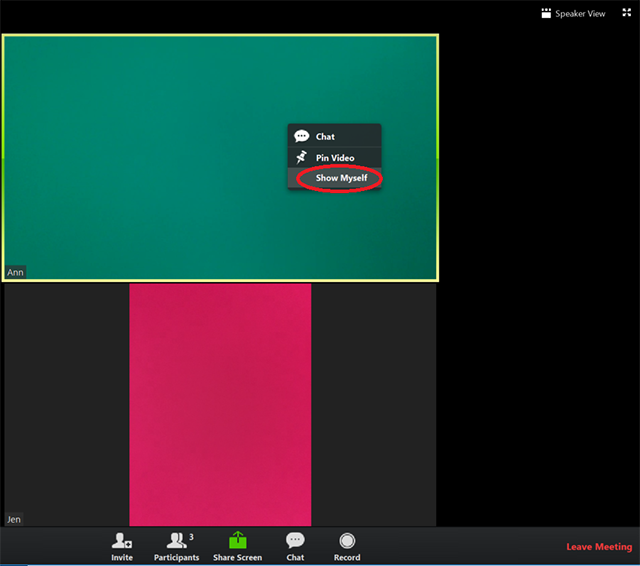
Turklāt, lai ieslēgtu video plūsmu, vienkārši pieskarieties pogai Rādīt video apakšējā joslā.
Tas ir gandrīz viss! Paziņojiet mums tālāk sniegtajā komentāru sadaļā, ja, risinot iepriekš minētās iespējas, rodas problēmas.